آزمون آنلاین وردپرس با افزونه آزمون ساز HD Quiz (فارسی)
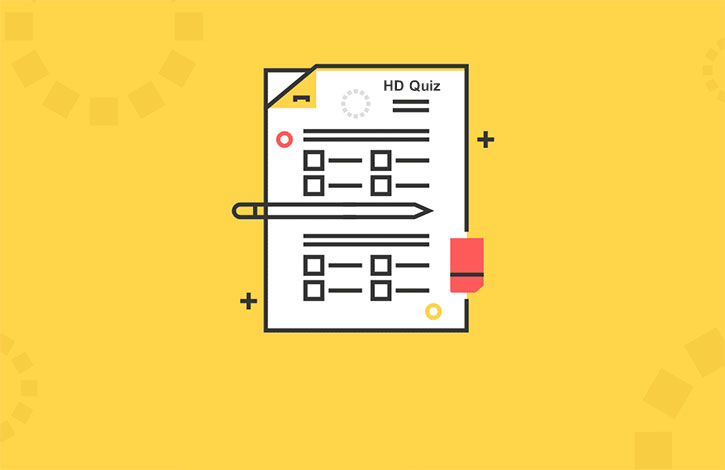
برخی از وب سایت های وردپرسی مانند وب سایت های مشاوره، نظر سنجی، استخدام و... نیاز دارند که آزمون هایی را برای کار های مخصوص خودشان به صورت آنلاین بسازند. بنابراین وجود یک افزونه آزمون ساز آنلاین وردپرس (HD Quiz) بسیار ضروری است.
ساخت آزمون آنلاین در وردپرس، ممکن است راه های زیادی داشته باشد اما آسان ترین راه آن، استفاده از افزونه آزمون ساز آنلاین وردپرس HD Quiz می باشد.
افزونه آزمون ساز آنلاین وردپرس HD Quiz در واقع یک افزونه بسیار سبک و کاربردی می باشد که کاربران با استفاده از این افزونه قادر هستند که آزمون های آنلاین خودشان را بسازند. با استفاده از این افزونه، می توان چندین نوع آزمون مختلف آنلاین ساخت و آن ها را در مطالب و صفحات قرار داد
کار با افزونه آزمون ساز آنلاین وردپرس HD Quiz بسیار ساده و راحت می باشد و کاربر می تواند تنها با چند کلیک ساده، آزمون مورد نظر خود را بسازد.
لازم به ذکر است که بگوییم در این افزونه، می توانید به سوال ها و جواب های آزمونتان، تصویر اضافه کنید، یعنی کاربر سوالات را بخوانند و جواب را به صورت تصویری انتخاب کند.
همچنین در پایان آزمون، کاربر می تواند نتیجه آزمون را مشاهده کند و در شبکه های اجتماعی، نتیجه را به اشتراک بگذارند.
شروع کار با افزونه آزمون ساز آنلاین وردپرس HD Quiz
ابتدا باید افزونه آزمون ساز آنلاین وردپرس را از طریق این لینک دانلود کرده و در وردپرس خود نصب کنید.
پس از نصب و فعال سازی افزونه، مانند تصویر زیر، می توانید به بخش افزونه از طریق منو وردپرس، دسترسی پیدا کنید.
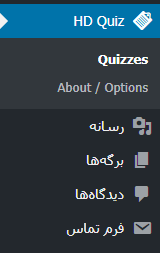
پس از کلیک بر روی گزینه Quizzes به بخش آزمون ها، مانند تصویر زیر منتقل می شوید.
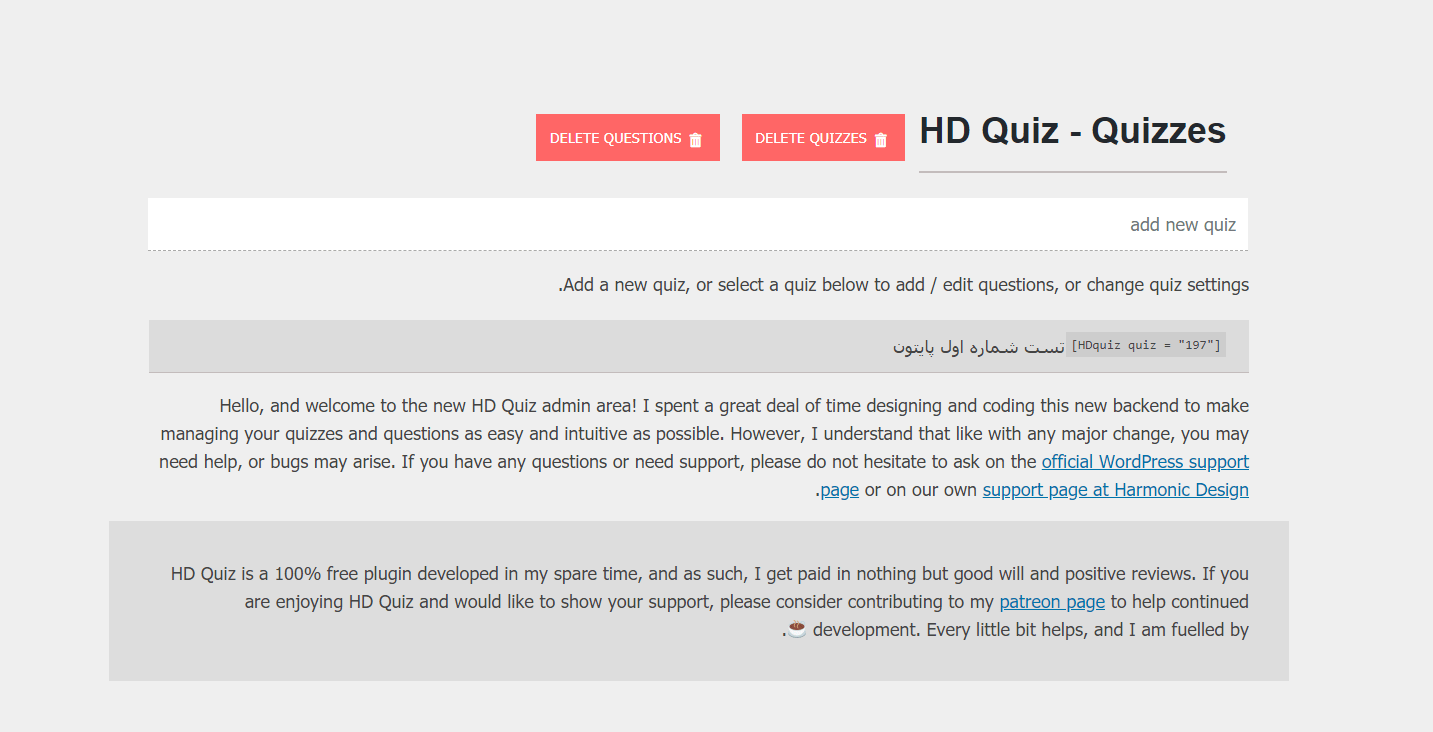
همانطور که در تصویر بالا مشاهده می کنید، صفحه اصلی افزونه نمایان شده است و شما چند گزینه مختلف را مشاهده می کنید.
گزینه اول Delete Quizzes نام دارد که با کلیک بر روی آن، می توانید آزمون های ساخته شده را مدیریت و حذف کنید.
گزینه دوم نیز Delete Questions نام دارد که با کلیک بر روی این گزینه می توانید به بخش سوالات بروید و سوالات ساخته شده را نیز مدیریت و حذف کنید.
حال برای اینکه بتوانید یک آزمون جدید در افزونه آزمون ساز آنلاین وردپرس بسازید، در فیلد add new quiz عنوان آزمون آنلاین خود را وارد کنید (همانند تصویر زیر).
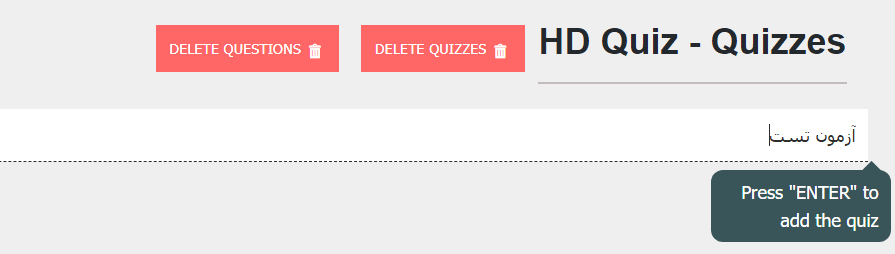
پس از اینکه عنوان آزمون آنلاین خود را وارد کردید، دکمه Enter را برای ادامه فشار دهید.
پس از فشار دادن دکمه Enter، آزمون شما با موفقیت ساخته می شود و مانند تصویر زیر، در لیست آزمون ها قابل مشاهده است.

حال می توانید برای ویرایش آزمون، بر روی آن کلیک کنید.
پس از کلیک بر روی عنوان آزمون، مانند تصویر زیر، به بخش مدیریت آزمون هدایت می شوید.
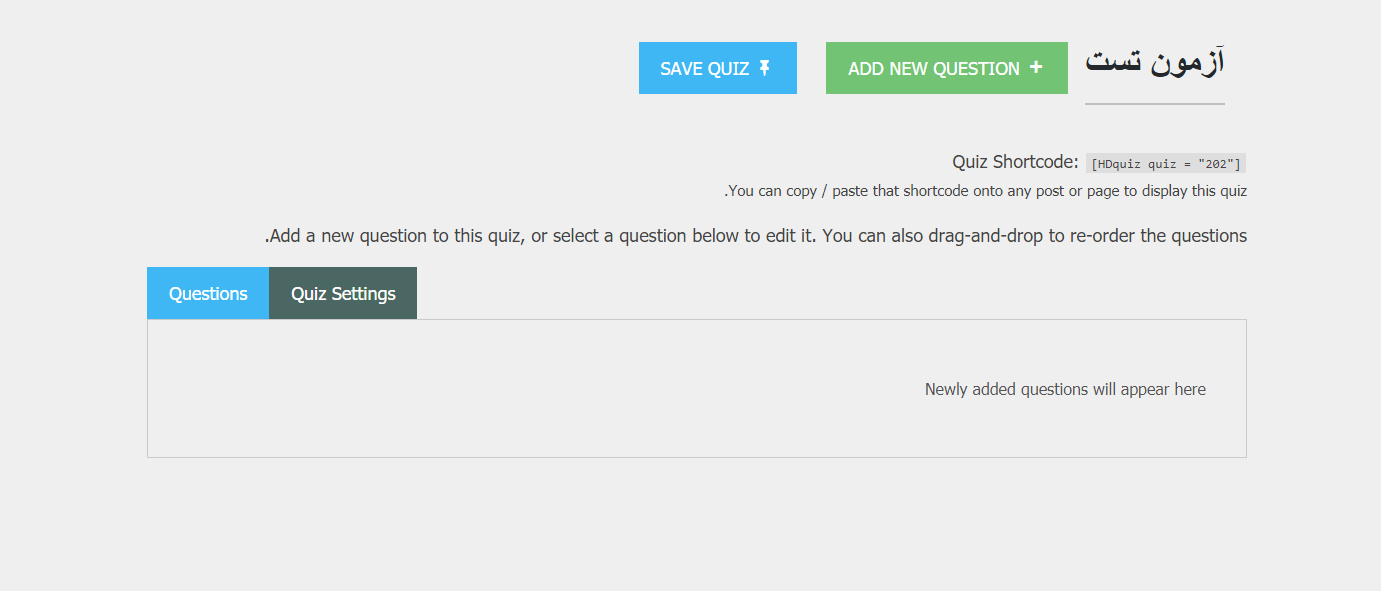
همانطور که در تصویر بالا مشاهده می کنید، گزینه های مختلفی برای ویرایش آزمون وجود دارد.
گزینه اول ADD NEW QUESTION نام دارد که با کلیک بر روی این گزینه، می توانید سوال جدیدی به آزمون خود اضافه کنید.

پس از کلیک بر روی گزینه ذکر شده، مانند تصویر زیر، به بخش افزودن سوال هدایت می شوید.
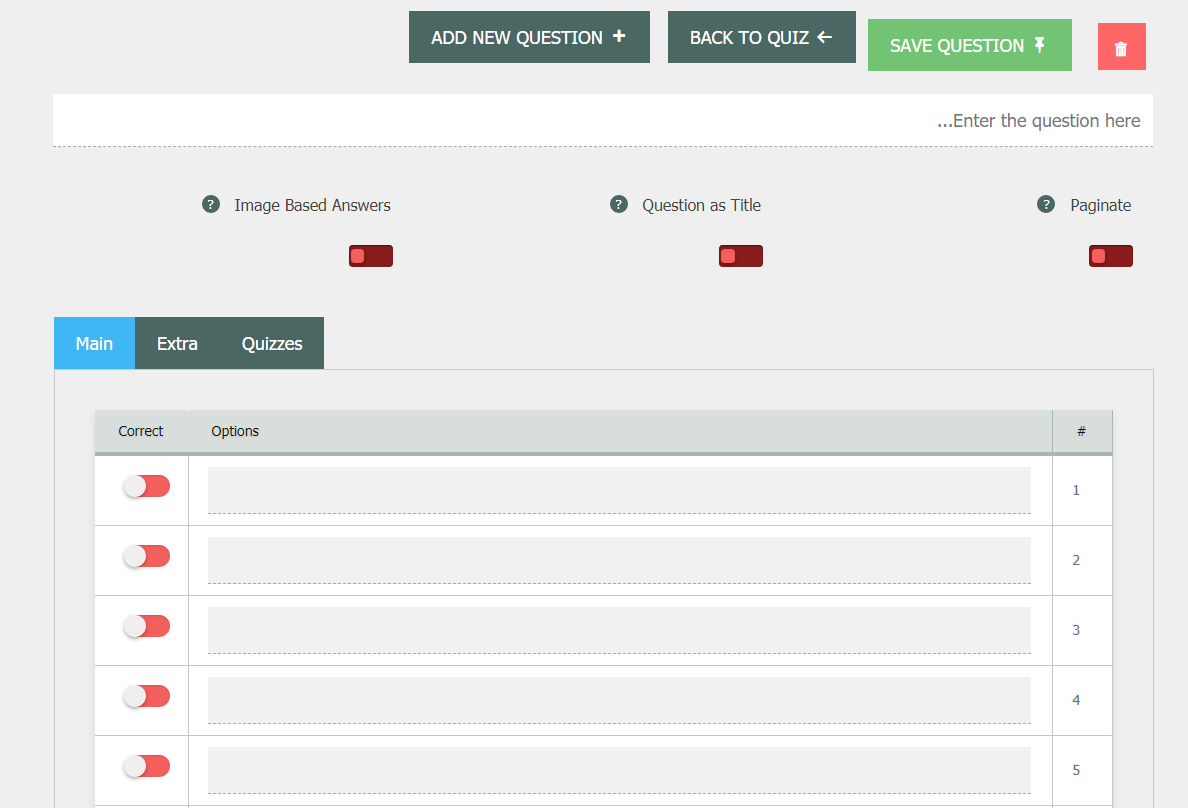
همانطور که در تصویر بالا مشاهده می کنید، صفحه ویرایش و افزودن سوال باز شده است و هم اکنون می توانید سوال جدید خود را به آزمون اضافه کنید.
در فیلد عنوان سوال، باید جمله سوال خود را وارد کنید.

اگر قصد دارید تا در گزینه های سوال از تصاویر استفاده کنید، می توانید مانند تصویر زیر، گزینه Image Based Answers را فعال کنید.
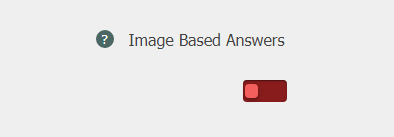
در کنار گزینه Image Based Answers دو گزینه دیگر نیز همانند تصویر زیر وجود دارد.
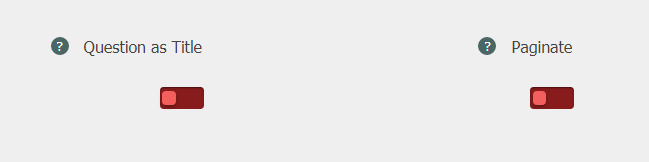
Question as Title: با فعال کردن این گزینه می توانید صورت سوال را به عنوان تیتر، نمایش دهید.
Paginate: اگر این گزینه را فعال کنید، سوال فعلی را در یک صفحه جدا قرار داده اید. یعنی اینکه اگر کاربر بخواهد سوال را جواب دهد، ابتدا باید بر روی کلمه "بعدی" کلیک کند تا سوال برایش نمایش داده شود. اگر می خواهید سوال هایتان هر کدام در یک صفحه جدا نمایش داده شود، می توانید این گزینه را برای تمامی سوالات نیز فعال کنید.
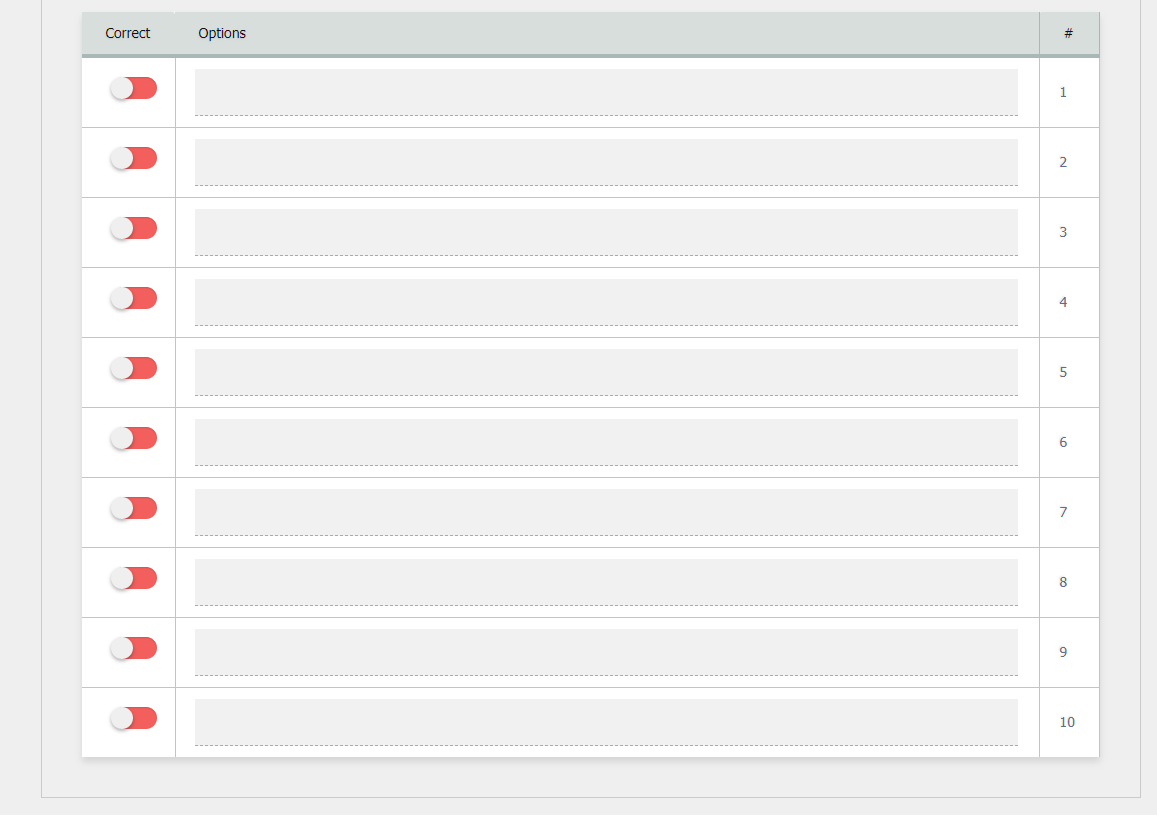
به طور پیش فرض، شما می توانید حداکثر 10 تا گزینه برای هر سوال در نظر بگیرید.
در سمت چپ گزینه ها، یک تب به نام Correct نام دارد که شما باید گزینه ای که صحیح است را تیک بزنید.
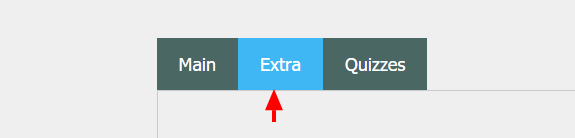
با کلیک بر روی تب Extra می توانید به یک سری گزینه های اضافی دیگری برای سوال، دسترسی پیدا کنید.
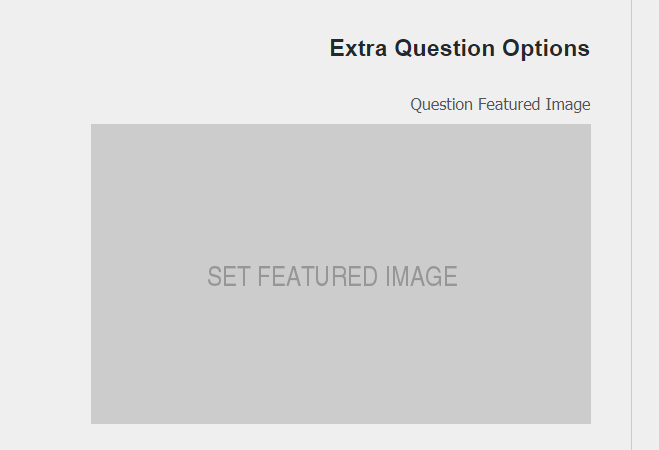
در بخش Question Featured Image همانند تصویر بالا، می توانید برای سوال فعلی یک تصویر شاخص انتخاب کنید.

در بخش Tooltip Text، می توانید جهت راهنمایی کاربران، یک یادداشت یا راهنمایی قرار دهید که موقع جواب دادن سوالات، به کاربر نمایش داده می شود.
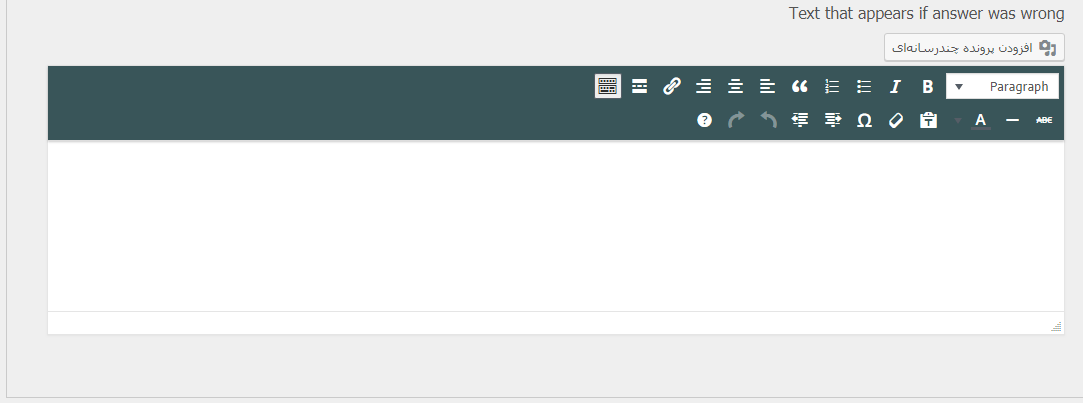
در بخش Text that appears if answer was wrong می توانید متنی وارد کنید که اگر کاربر پاسخ اشتباه داد، آن متن نمایش داده شود.
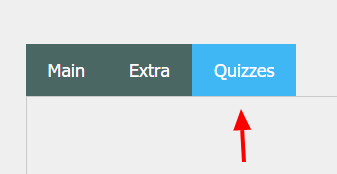
تب Quizzes که آخرین تب در ویرایشگر سوالات می باشد، این امکان را به شما می دهد تا بتوانید با استفاده از آزمون ساز آنلاین وردپرس، آزمون خود را به صورت چندگانه (Multi) بسازید.
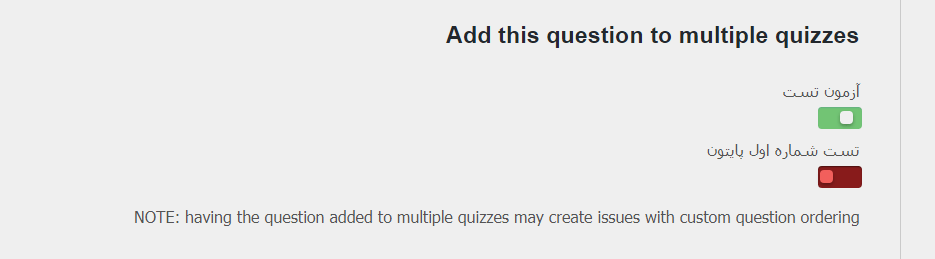
همانطور که در تصویر بالا مشاهده می کنید، می توانید با انتخاب آزمون های قبلی، این آزمون را با آزمون های انتخاب شده Multiple (چندگانه) کنید.
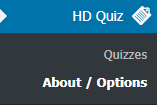
همانند تصویر بالا، با وارد شدن به بخش About / Options می توانید وارد بخش تنظیمات افزونه شوید.
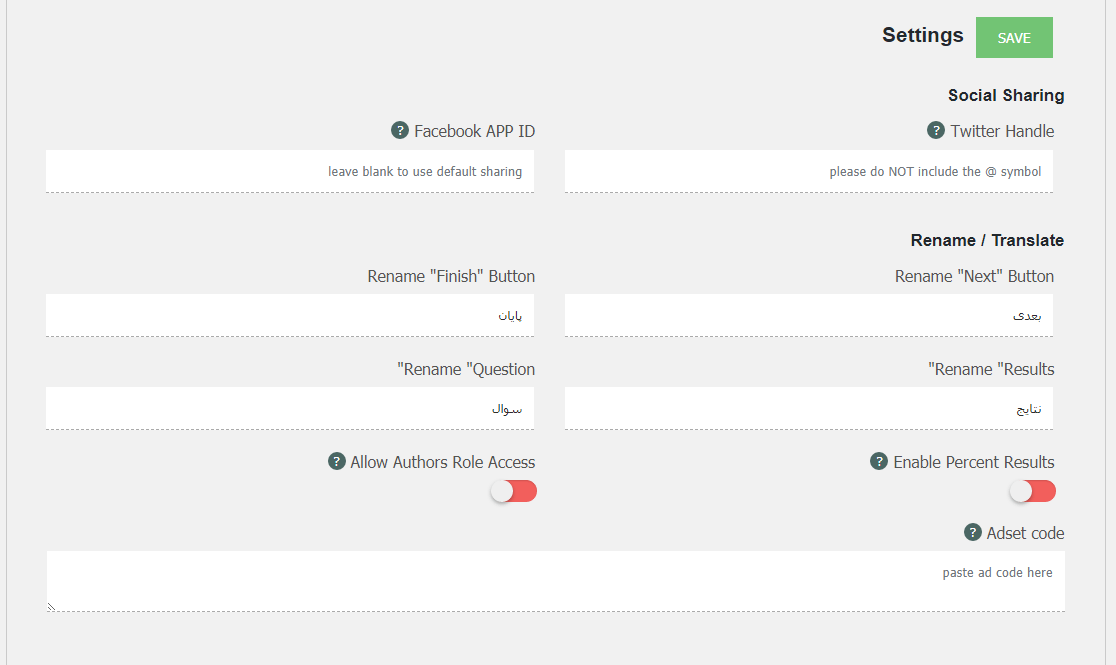
تنظیمات افزونه آزمون ساز آنلاین وردپرس HD Quiz به چند بخش تقسیم می شود:
Social Sharing: در این بخش شما می توانید آی دی فیسبوک یا توییتر پیج خود را جهت به اشتراک گذاری نتایج آزمون، وارد کنید.
Rename / Translate: در این بخش هم می توانید برای دکمه ها و گزینه های مختلف، یک معادل فارسی وارد کنید. به عنوان مثال، در فیلد Rename "Next" Button ما کلمه بعدی را قرار دادیم.
Enable Percent Result: با فعال کردن این گزینه می توانید درصد نتایج را هم به کاربران نشان دهید.
Allow Authors Role Access: با فعال کردن این گزینه، می توانید به نویسنده های وب سایت هم اجازه دهید که آزمون های آنلاین بسازند یا ویرایش کنند.
Adset Code: این بخش درواقع برای وارد کردن کدهای تبلیغاتی می باشد. اگر شما درحال نمایش تبلیغات در سایتتان هستید، با وارد کردن کد تبلیغ در فیلد Adset Code، می توانید تبلیغ مورد نظر خود را پس از نمایش نتایج، نمایان کنید.
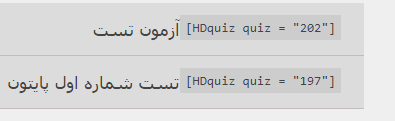
پس از اینکه آزمون خود را تکمیل کردید، می توانید در کنار عنوان آزمون ساخته شده، یک کد را مشاهده کنید که با قرار دادن این کد در هر کجای وب سایتتان، می توانید آزمون را نشان دهید.
امیدوارم این افزونه آزمون ساز آنلاین وردپرس HD Quiz کار شما عزیزان را در ساخت آزمون های آنلاین وردپرسی راحت کند.









در این قسمت، به پرسشهای تخصصی شما دربارهی محتوای مقاله پاسخ داده نمیشود. سوالات خود را اینجا بپرسید.